pegefeltet er en berøringsfølsom grænseflade, der giver brugerne mulighed for at manipulere og interagere med din computer / laptop gennem fingerbevægelser. TrackPad tilbyder en bekvem måde at udføre forskellige handlinger ligesom at bevæge musen.
Du kan dog se, at mange brugere klagede over Trackpad fungerer ikke Mac problem på internettet. Står du over for den samme situation?
Du er på det rigtige sted, hvis dit Apple Trackpad-træk med tre fingre, rulning med to fingre eller andre bevægelser ikke kan fungere normalt på Mac. Dette indlæg vil vise dig 4 enkle tips til at hjælpe dig med at få Mac Trackpad tilbage til normal tilstand. Når din Mac touchpad, Apple Bluetooth Trackpad eller tastatur ikke virker, kan du prøve disse løsninger nedenfor for at løse problemet.
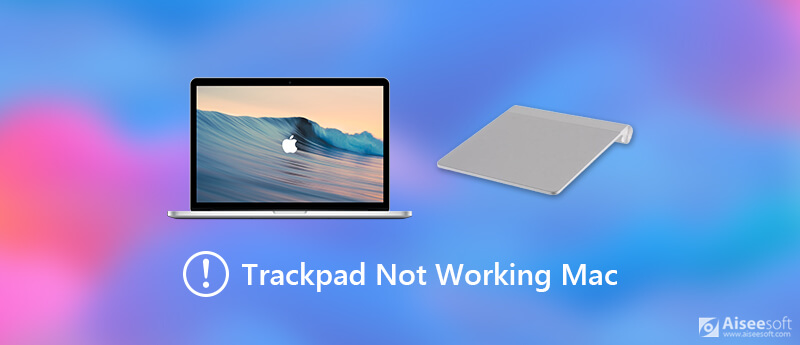
Når Bluetooth Trackpad ikke fungerer korrekt på din Macbook eller iMac, kan du først prøve at udføre en grundlæggende genstart på den for at løse problemet. Efter genstart vender din Mac tilbage til en normal tilstand og tilslutter Apple Trackpad igen via Bluetooth.
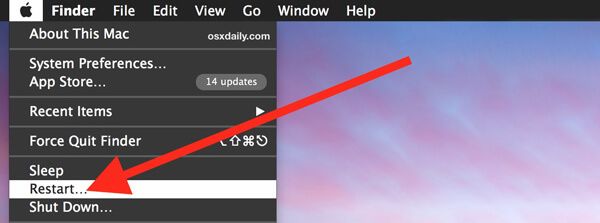
Du kan vælge den almindelige måde at genstarte din Mac-computer på. Fortsæt med at trykke på Power -knappen, vælg derefter Genstart valgmulighed, når der er en pop-up-dialogboks. Eller du kan klikke på Apple i øverste venstre hjørne af skærmen, og vælg Genstart fra rullelisten. Kontrollere Mac lukker ikke ned spørgsmål her.
Uanset om Apple Bluetooth Trackpad eller touchpad ikke kan fungere på din Mac, kan du vælge at nulstille indstillingerne for at løse det. Følgende guide viser dig, hvordan du kontrollerer og brugerdefinerede systemindstillinger.
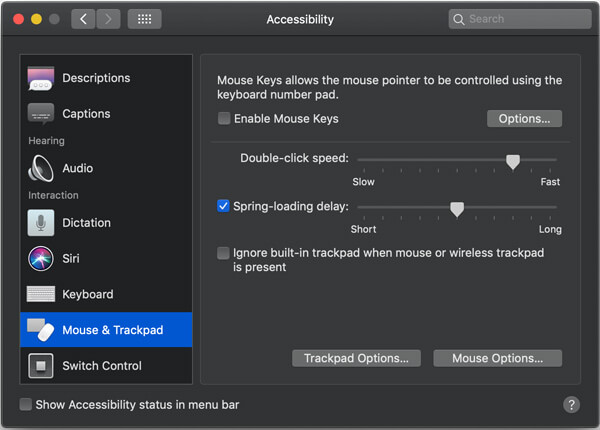
Masser af cacher og midlertidige filer på din Mac kan også forårsage, at alle typer bugs, inklusive Mac Trackpad, ikke fungerer. Så når din Apple Trackpad ikke fungerer på Mac, kan du rense nogle unyttige filer og cacher for at sikre, at din Mac er i god stand. Her anbefaler vi kraftigt en kraftfuld Mac Cleaner for at du bedre kan styre din Mac-lagring og holde den i en god stand.


Downloads
100 % sikker. Ingen annoncer.
Du skal vide, at udover nye funktioner vil enhver macOS-opdatering altid rette nogle fejl, der findes i den gamle version. Så hvis pegefeltet ikke fungerer på Mac, kan du prøve at opdatere macOS for at løse problemet.
For at opdatere din macOS kan du gå til System Preferences vindue. Du kan finde Systemindstillingerne fra Apple Drop down menu. Klik derefter på softwareopdatering for at kontrollere, om der er en tilgængelig macOS-opdatering.
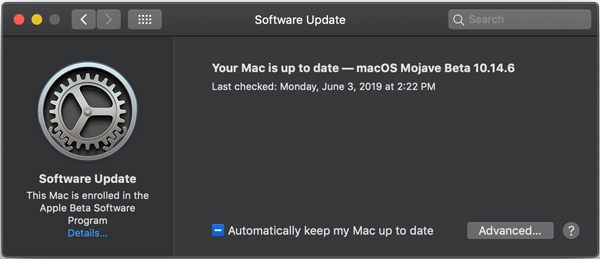
Du kan klikke på Opdater nu knappen start med at opdatere macOS let. Når du har installeret en ny macOS på din Mac, kan du kontrollere, om pegefeltet eller Bluetooth-pegefelt kan fungere normalt.
Vi har hovedsageligt talt om Trackpad fungerer ikke mac problem. Hvis din touchpad, trackpad eller endda tastaturet ikke kan fungere normalt på din Macbook, kan du prøve disse tip for at slippe af med dette problem. Hvis du har bedre metoder til at løse Mac Trackpad, der ikke fungerer, skal du dele dem i kommentarfeltet med andre læsere.
Løs Mac-problemer
Fix Mac Touchpad / Trackpad fungerer ikke Fix AirPods vil ikke oprette forbindelse til MacBook Fremskynde meget langsom Wi-Fi-internetforbindelse
Mac Cleaner er et professionelt Mac-styringsværktøj til at fjerne junk-filer, rod, store / gamle filer, slette duplikatfiler og overvåge din Mac-ydelse.
100 % sikker. Ingen annoncer.